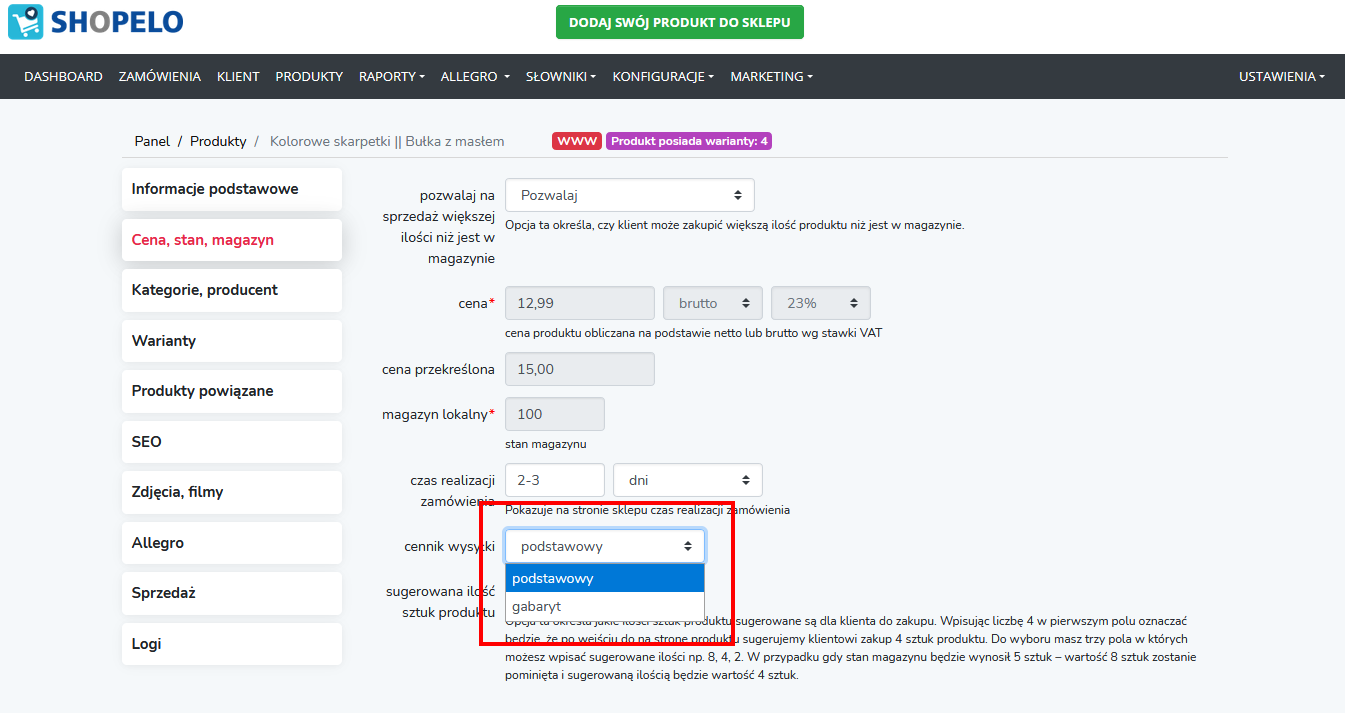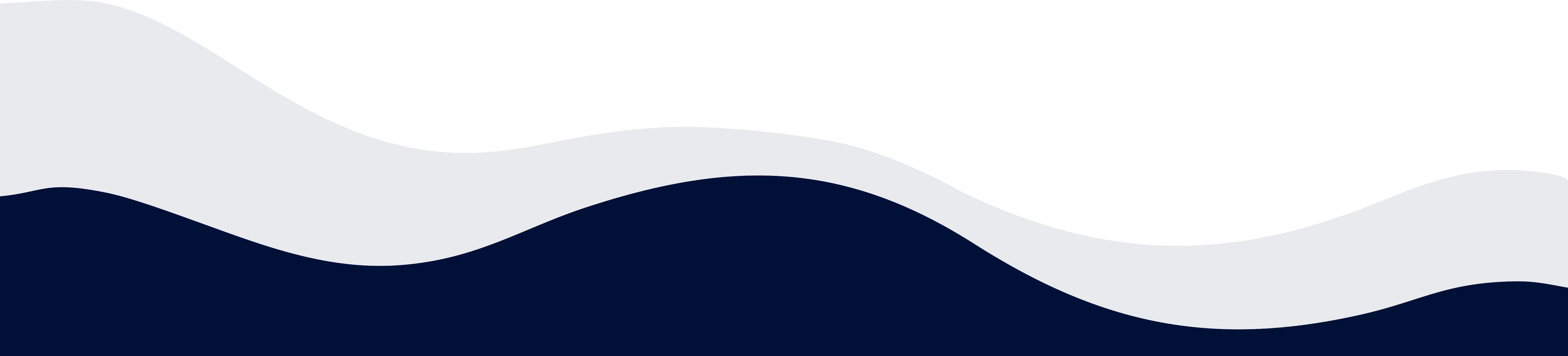Dostawa
W tym rozdziale dowiesz się, jak skonfigurować sposoby dostawy, cennik dostawy oraz zapoznasz się z konfiguracją najpopularniejszych usług umożliwiających dostawy zamówionych przez klientów produktów.
-
1. Konfiguracja cennika dostaw i płatności
2. Jak uruchomić integrację API InPost Paczkomaty
3. Jak uruchomić integrację API z Furgonetka.pl
4. Jak nadać przesyłkę w ramach usługi „Wysyłam z Allegro”
5. Jak uruchomić integrację z firmą kurierską DPD Polska
6. Jak uruchomić integrację z firmą kurierską DHL
Konfiguracja cennika dostaw
Jednym z istotnych elementów procesu zakupowego przez klienta jest wybór dogodnej formy dostawy zakupionego produktu. Sekcja Cennik dostaw i płatności umożliwia włączenie danej formy dostawy oraz ustalenia jej kosztów w zależności od formy płatności oraz wartości zamówienia.
W systemie Shopelo istniej możliwość stworzeenia wielu cenników dostaw (które można przypisać do określonych produktów czy też grup produkowych) w których mogą występować następujące formy dostawy:
- odbiór osobisty
- przesyłka kurierska
- Paczkomaty InPost
- GLS Szybka Paczka
- przesyłka elektroniczna
Lista cennika dostaw posiada następujące informacje:
Nazwa cennika (w tym wypadku „Podstawowy cennik dostawy”)
Nazwa – określa wybranego dostawcę usługi;
Dostawca – określa typ dostawcy usług (np. odbiór osobisty, paczkomaty InPost, przesyłka kurierska);
Kraj – określa kraj dla którego świadczona jest określona usługa;
Status – pokazuje czy określona forma dostawy jest włączona czy wyłączona;
Domyślny – pokazuje jaki tym dostawy ustawiony jest jako domyślny dla klienta;
Typ opłaty – pokazuje czy cennik dostawy jest stały czy dynamiczny tzn. zależny od wartości zamówienia;
Cennik – skrócona wersja pokazująca cennik dla określonych usług WNK – wpłata na konto, PE – płatność elektroniczna, OS – płatność przy odbiorze;
Opcje – edycja ustawień, kasowanie danej formy dostawy.
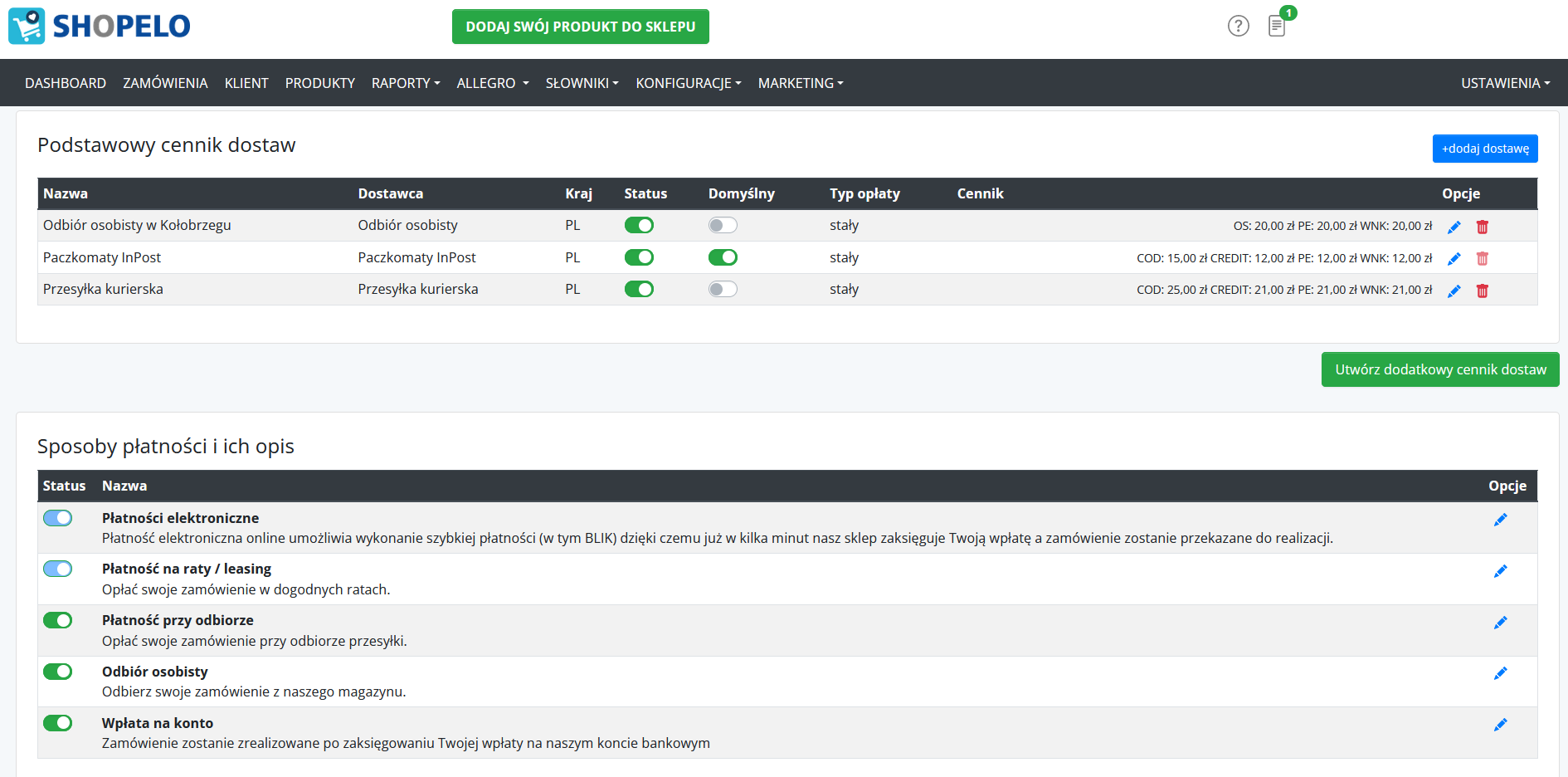
Aby dodać nową formę dostawy do cennika podstawowego kliknij dodaj dostawę.
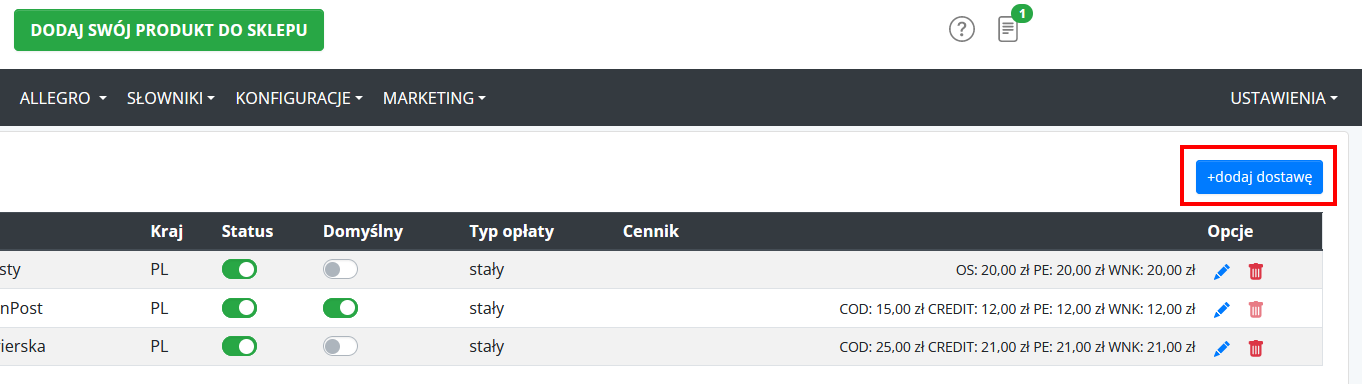
Koszt przesyłki: stały
Koszt przesyłki stały oznacza, że niezależnie od tego jakie produkty oraz w jakiej ilości produktów klient ma w swoim koszyku – za przesyłkę zapłaci stałą kwotę.
W ramach przesyłki ze stałą kwotą można zdefiniować przesyłki: z odbiorem osobistym, kurierskie, do Paczkomatów InPost, do punktów oznaczonych GLS Szybka Paczka. Istnieje możliwość zdefiniowania kilku form dostaw z kosztem przesyłki „stały” np. do Paczkomatów InPost oraz przesyłka kurierska. W ramach każdej formy dostawy można zdecydować ile kosztuje przesyłka np. do Paczkomatów InPost za pobraniem, przy wpłacie na konto bankowe, przy płatności elektronicznej czy też zakupu dokonanego w ramach kredytu/leasingu.
W naszym przypadku – do cennika podstawowego dodamy przesyłkę do Paczkomatów InPost i ustalimy 3 formy płatności za przesyłkę – za pobraniem, wpłata na konto bankowe przelewem i płatność za pomocą szybkich płatności elektronicznych.
Kliknij dodaj dostawę a następnie uzupełnij pola.
W polu „Nazwa” wpisujemy np.: Paczkomaty InPost
W polu „Opis” wpisujemy np.: Dostawa do Paczkomatów InPost
W polu „Dostawca” wybieramy: Paczkomaty InPost
W polu „Kraj” wybieramy: Polska
W polu „Koszt przesyłki” wybieramy: stały
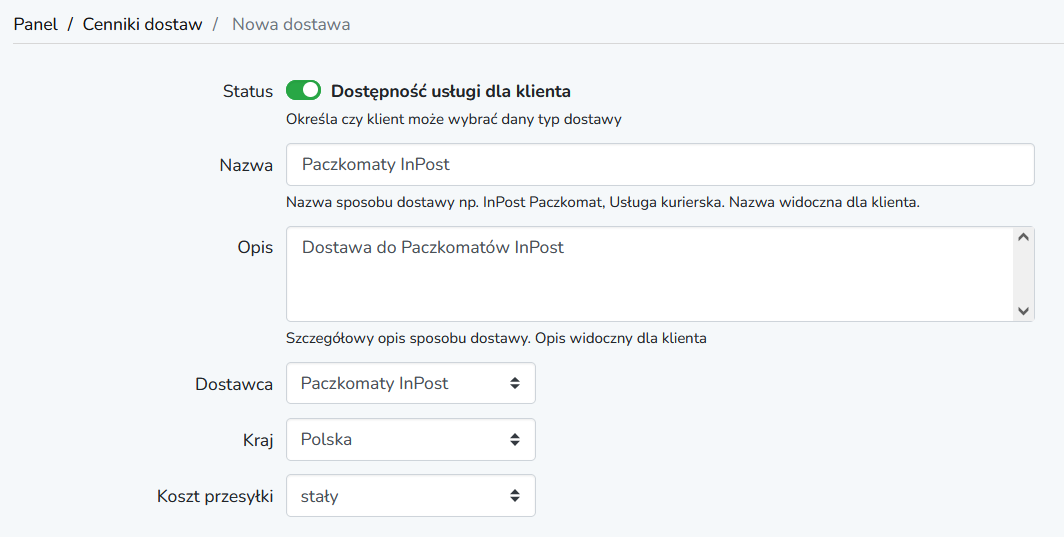
W polu za pobraniem podajemy kwotę która zostanie doliczona do zamówienia jako koszt wysyłki, np.: 20,00
W polu wpłata na konto: 18,00
W polu płatności elektroniczne: 18,00
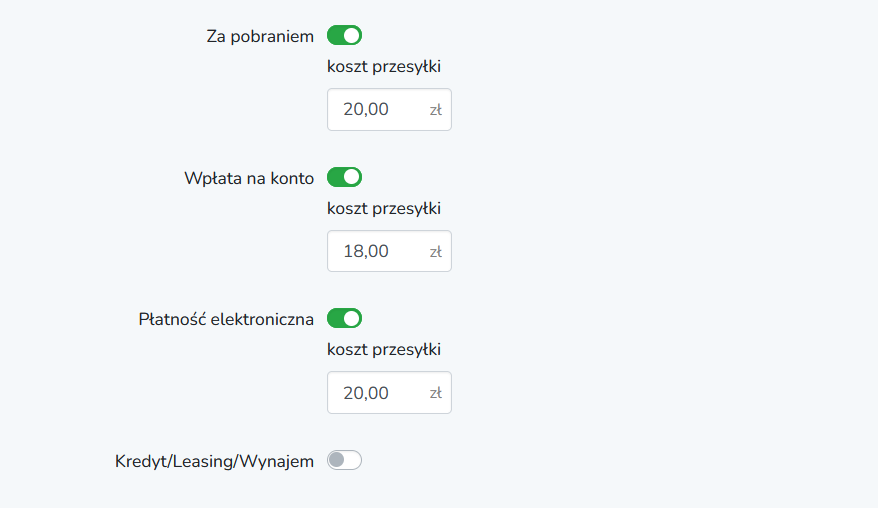
Po wpisaniu wszystkich w/w wartości naciskamy na niebieski klawisz Zapisz i mamy dodaną pozycję Paczkomaty InPost w cenniku podstawowym.
Jeśli chcemy dodać przesyłkę kurierską to wykonujemy wszystkie te kroki ponownie lecz w sekcji Dostawca wybieramy Przesyłka kurierska.
Koszt przesyłki: dynamiczny
Koszt przesyłki dynamiczny oznacza, że cena za przesyłkę będzie się zmieniać w zależności od wartości produktów w koszyku kupującego.
W odróżnieniu od cennika stały cennik dynamiczny zmienia się w zależności od wartości produktów jakie są w koszyku kupującego. Oznacza to, że możesz skonfigurować cennik dynamiczny w taki sposób, że jeśli w koszyku kupującego są produkty za 100 zł to za przesyłkę kurierską przy płatności elektronicznej klient zapłaci np. 20 zł lecz gdy w koszyku będzie miał produkty w zakresie od 100 zł do 200 zł to za tę samą przesyłkę zapłaci już 10 zł zamiast 20 zł, a gdy będzie miał w koszyku produkty za więcej niż 200 zł to za przesyłkę zapłaci 0 zł.
Podobnie jak w cenniku stałym w cenniku dynamicznym można skonfigurować wiele form dostawy np. do Paczkomatów InPost oraz przesyłkę kurierską.
W naszym przypadku – do cennika podstawowego dodamy przesyłkę kurierską i ustalimy 3 formy płatności za przesyłkę – za pobraniem, wpłata na konto bankowe przelewem i płatność za pomocą szybkich płatności elektronicznych dla przedziałów do 100 zł, do 200 zł i powyżej 200 zł.
Kliknij dodaj dostawę a następnie uzupełnij pola.
W polu „Nazwa” wpisujemy np.: Przesyłka kurierska
W polu „Opis” wpisujemy np.: Dostawa firmą kurierską
W polu „Dostawca” wybieramy: Przesyłka kurierska
W polu „Kraj” wybieramy: Polska
W polu „Koszt przesyłki” wybieramy: dynamiczny
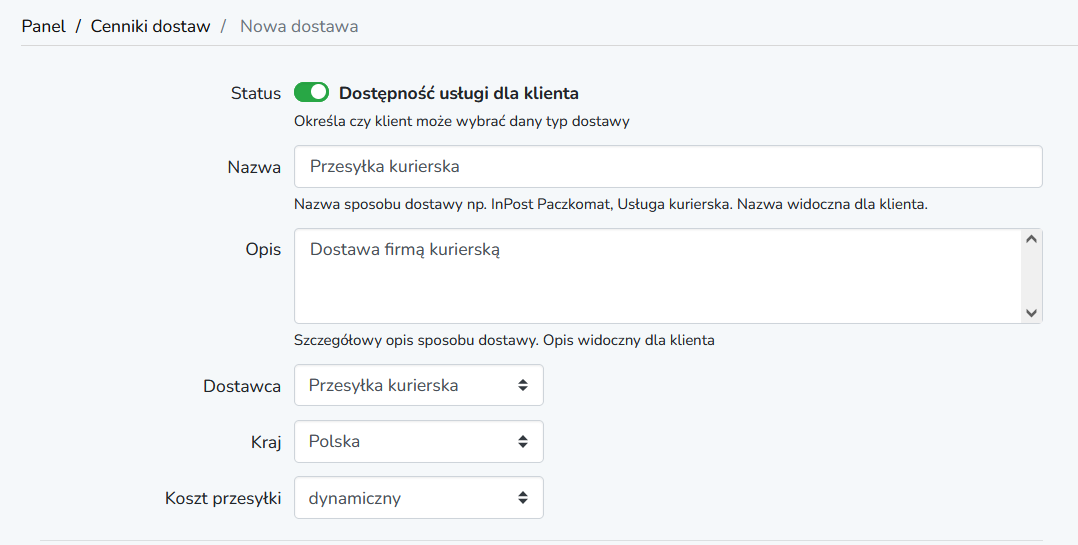
Po wybraniu tych ustawień pojawi się następująca sekcja:
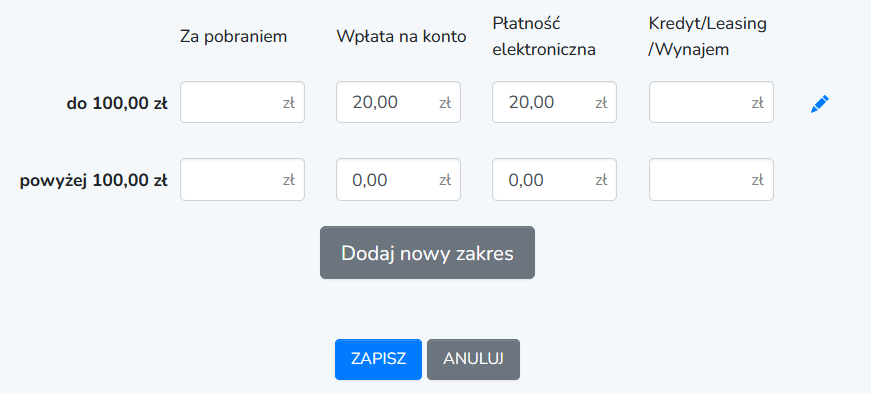
Jak widać, w chwili obecnej istnieje możliwość ustalenia cen za przesyłki „do 100 zł” i „powyżej 100 zł”. My chcemy dodać nowy zakres „do 200 zł”. W tym celu klikamy na przycisk Dodaj nowy zakres
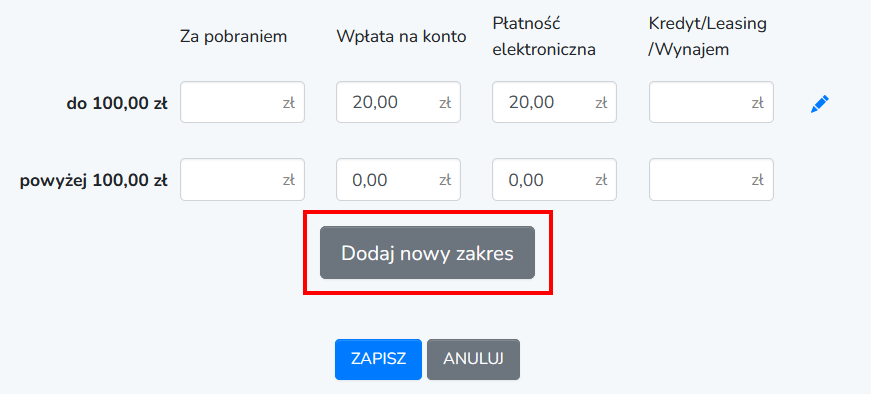
a następnie podajemy nowy zakres – 200 i klikamy przycisk Dodaj
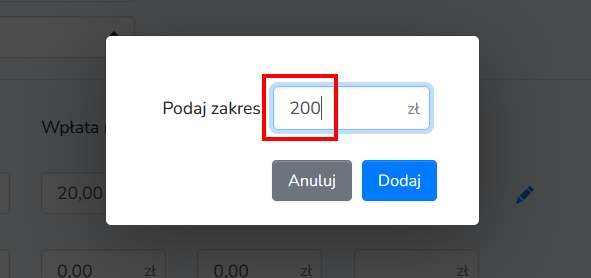
Jak widać – pojawił się nowy zakres gotowy do uzupełnienia. Dodatkowo – nowo utworzony zakres podświetlany jest na pomarańczowo. Oznacza to, że nowo utworzony zakres należy uzupełnić. Po uzupełnieniu kolor pomarańczowy zniknie i będzie można utworzyć kolejny zakres. Do czasu, aż kolor pomarańczowy jest pokazywany nie można utworzyć nowego zakresu!

Jeśli już mamy dodane nasze zakresy możemy uzupełnić pola. Brak wpisanej wartości w zakresie oznacza, że dana forma dostawy w konkretnym zakresie nie będzie dostępna dla klienta.
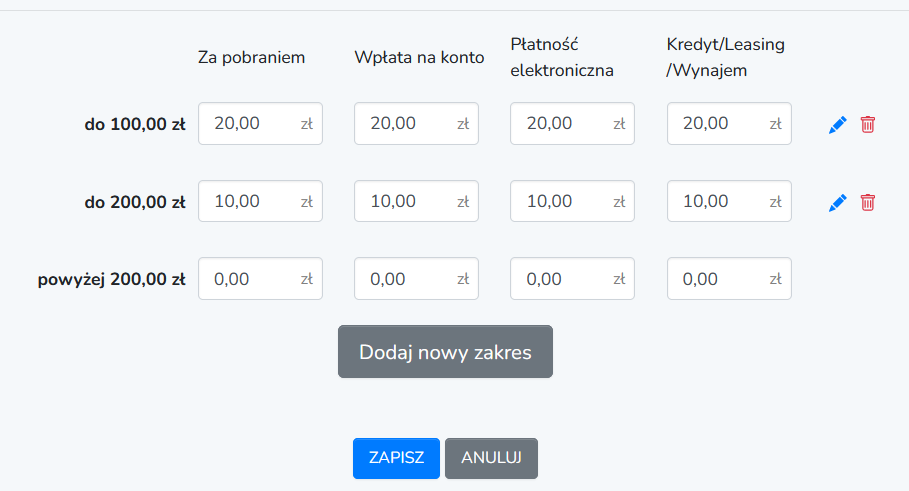
Jak widać z powyższego cennika – klient za przesyłkę kurierską przy płatności elektronicznej który kupuje produkty za 90 zł zapłaci 20 zł. Gdy wartość koszyka będzie wynosiła 110 zł to zapłaci 10 zł a gdy kupi produkty za 320 zł to za przesyłkę zapłaci 0 zł.
Każdy zakres można dowolnie modyfikować np. zmieniając progi (zamiast „do 200” można zmienić na „do 300”), skasować, lub też dodać nowy zakres. Aby dokonać edycji dany zakres należy kliknąć niebieski ołówek obok danego zakresu. Aby skasować dany zakres należy kliknąć czerwony kosz obok danego zakresu.
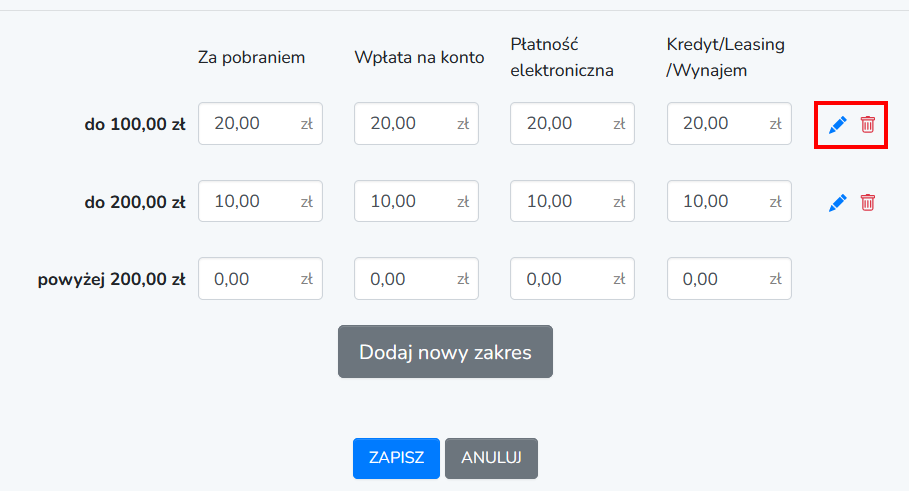
Koszt przesyłki: zależny od ilości
Koszt przesyłki zależny od ilości oznacza, że cena za przesyłkę uzależniona jest od ilości produktów w koszyku kupującego.
W odróżnieniu od cennika „stały” oraz „dynamiczny” – w cenniku zależny od ilości kwota do zapłaty za przesyłkę zmienia się w zależności od liczby sztuk produktów które są w koszyku kupującego. Oznacza to, że w cenie 20 zł może być np. 10 sztuk produktów w koszyku lecz za dodanie kolejnego produktu należy dopłacić 2 zł. I tak – kupując 10 sztuk danego produktu za przesyłkę zapłacimy 20 zł lecz kupując 14 sztuk za przesyłkę zapłacimy 20 zł + 2 + 2 + 2 + 2 = 28 zł (10 produktów w cenie 20 zł i każdy dodatkowy produkt płatny 2 zł).
Podobnie jak w poprzednich cennikach w cenniku zależny od ilości można skonfigurować wiele form dostawy np. do Paczkomatów InPost oraz przesyłkę kurierską.
W naszym przypadku – do cennika podstawowego dodamy przesyłkę kurierską i ustalimy, że w ramach opłaty podstawowej w kwocie 20 zł za przesyłkę można wysłać 10 produktów a za każdy dodatkowy produkt należy doliczyć 5 zł.
Kliknij dodaj dostawę a następnie uzupełnij pola.
W polu „Nazwa” wpisujemy np.: Przesyłka kurierska
W polu „Opis” wpisujemy np.: Dostawa firmą kurierską
W polu „Dostawca” wybieramy: Przesyłka kurierska
W polu „Kraj” wybieramy: Polska
W polu „Koszt przesyłki” wybieramy: zależny od ilości
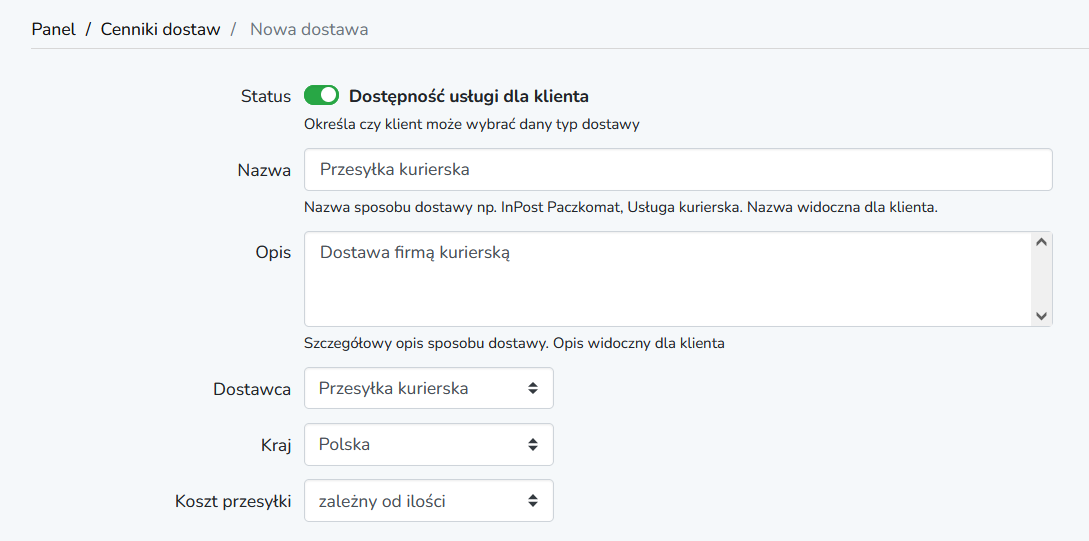
Po wybraniu tych ustawień pojawi się następująca sekcja:
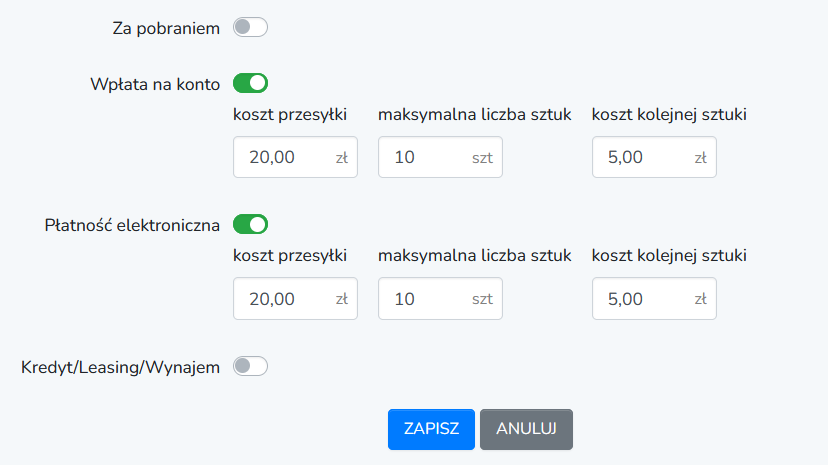
Jak widać, przy płatności elektronicznej koszt przesyłki ustawiony jest na 20 zł i w ramach przesyłki można bez dodatkowych kosztów zamówić 10 sztuk produktu (pole: maksymalna liczba sztuk) natomiast w polu koszt kolejnej sztuki widnieje kwota 5 zł. Oznacza to, że gdy w koszyku klienta znajduje się 11 produktów koszt wysyłki będzie wynosił 20 zł + 5 zł = 25 zł. Gdy w koszyku klienta znajdzie się 13 produktów to koszt wysyłki będzie wynosił: 20 zł + 5 zł + 5 zł + 5 zł = 35 zł. Na prezentowanym przykładzie metoda wysyłki „Za pobraniem” oraz „Kredyt/Leasing/Wynajem” są wyłączone i niedostępne dla klienta.
Cenę kosztu wysyłki, maksymalną liczbę sztuk oraz koszt kolejnej sztuki można dowolnie zmieniać i modyfikować w zależności od potrzeb.
Koszt przesyłki: zależny od wagi
Koszt przesyłki zależny od wagi oznacza, że cena za przesyłkę uzależniona jest od wagi produktów w koszyku kupującego.
W odróżnieniu od innych typów przesyłek – koszt przesyłki uzależniony od wagi uwzględnia wagę produktu podaną w sekcji Produkt → Dostawa → Waga oraz zdefiniowane zakresy wagowe dla danej formy wysyłki. Dodając formę transportu uwzględniającego wagę bierze pod wagę produktu oraz maksymalną dopuszczalną wagę w danej formie dostawy. Oznacza to, że jeśli produkt waży 20 kg to nie zostanie zaproponowana forma przesyłki która dopuszcza maksymalną wagę produktów do 10 kg a w przypadku zakupu produktu który waży 15 kg oraz 6 kg nie pozwoli na zmieszczenie tych dwóch produktów w jednej przesyłce która pozwala na wysyłkę produktów do 20 kg. Wówczas zostanie naliczona opłata za 2 przesyłki. Jeśli natomiast klient dokona zakupu 4 produktów które ważą odpowiednio: 18 kg, 17 kg, 2 kg i 1 kg to system obliczy, że takie zamówienie można wysłać w 2 przesyłkach o maksymalnym obciążeniu 20 kg na jedną przesyłkę i finalnie do zamówienia zostaną doliczone 2 przesyłki w określonej kwocie.
Podobnie jak w poprzednich cennikach w cenniku zależny od wagi można skonfigurować wiele form dostawy np. do Paczkomatów InPost oraz przesyłkę kurierską.
W naszym przypadku – do cennika podstawowego dodamy przesyłkę kurierską i ustalimy, że przesyłka kurierska może zmieścić maksymalnie 20 kg produktów.
Kliknij dodaj dostawę a następnie uzupełnij pola.
W polu „Nazwa” wpisujemy np.: Przesyłka kurierska
W polu „Opis” wpisujemy np.: Dostawa firmą kurierską
W polu „Dostawca” wybieramy: Przesyłka kurierska
W polu „Kraj” wybieramy: Polska
W polu „Koszt przesyłki” wybieramy: zależny od wagi
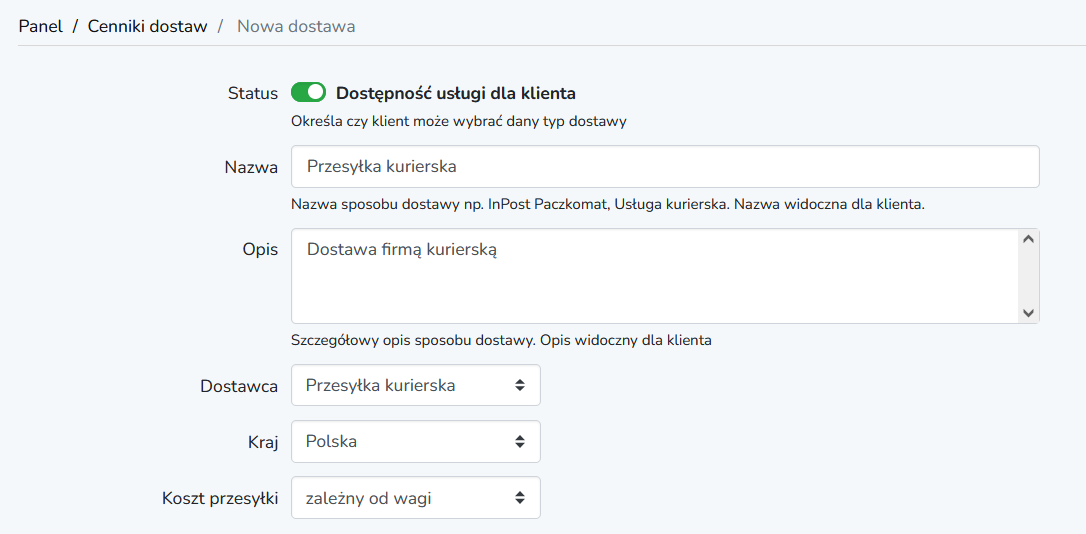
Po wybraniu tych ustawień pojawi się następująca sekcja:
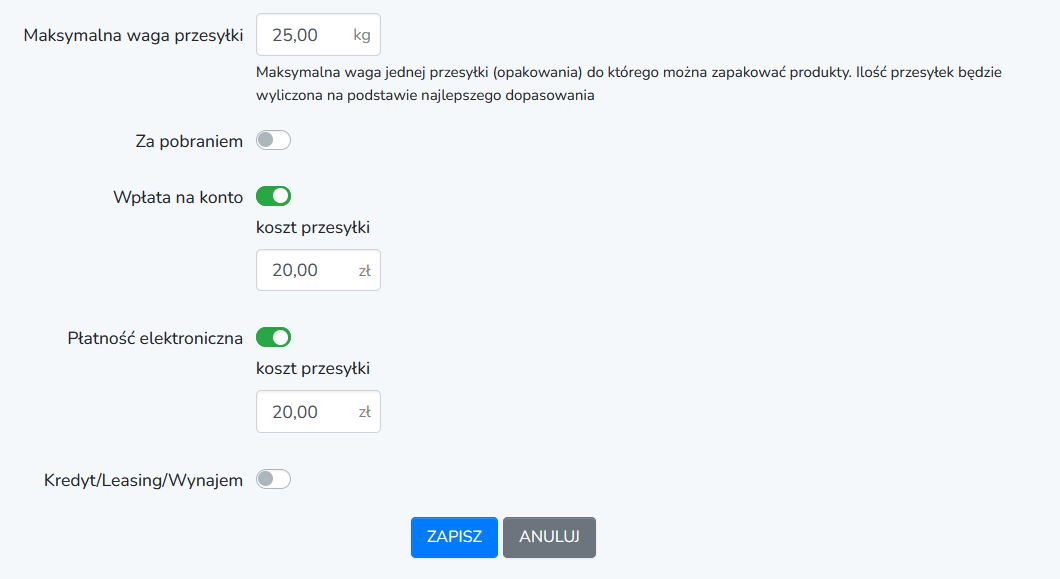
W sekcji Maksymalna waga przesyłki określamy maksymalną wagę przesyłki – w naszym przypadku będzie to 25 kg a następnie do każdego typu płatności za zamówione produkty podajemy ustalone kwoty np. 20 zł.
Tak skonfigurowana metoda wysyłki będzie obliczała wagę produktów które znajdują się w koszyku kupującego a następnie na podstawie wpisanych wartości obliczy ile będzie wynosił koszt dostawy.
Na prezentowanym przykładzie metoda wysyłki „Za pobraniem” oraz „Kredyt/Leasing/Wynajem” są wyłączone i niedostępne dla klienta.
Jeśli klient dokona zakupu produktu o wadze 18 kg i 9 kg to klient zapłaci za 2 przesyłki po 20 zł czyli 40 zł.
Jeśli klient dokona zakupu produktu o wadze 18 kg, 9 kg i 2 kg to klient zapłaci za 2 przesyłki po 20 zł czyli 40 zł.
Jeśli klient dokona zakupu produktu o wadze 18 kg, 19 kg i 9 kg to klient zapłaci za 3 przesyłki po 20 zł czyli 60 zł.
sekcja: Sposoby płatności za dostawę
Podobnie jak w przypadku metod dostawy – masz możliwość zdefiniowana metod w jaki sposób klient może dokonać płatności za dokonane zakupy. W systemie Shopelo istnieją następujące formy płatności:
Płatności elektroniczne - dostępne w momencie dodania modułu punktu płatności w integracji
Płatność na raty/leasing - dostępne w momencie dodania modułu punktu płatności w integracji
Płatnośc przy odbiorze
Odbiór osobisty
Wpłata na konto - po dokonaniu zakupu klientowi wysyłany jest numer rachunku bankowego do dokonania wpłaty podany podczas konfiguracji sklepu.
Lista sposobów płatności posiada następujące informacje:
Status – pokazuje czy dana forma płatności jest dostępna (kolor zielony) czy niedostępna (kolor szary) podczas dokonywania płatności przez klienta;
Opis – określa tekst jaki jest widoczny dla klienta podczas wyboru danej formy płatności;
Opcje – edycja tekstu opisu
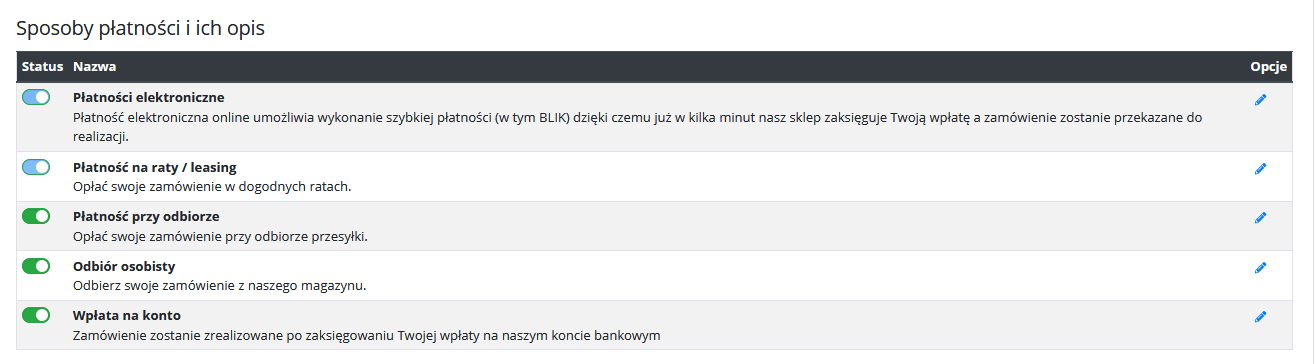
Należy pamiętać, że aby dana forma płatności była dla klienta dostępna musi być włączona odpowiednia forma dostawy np. aby aktywować formę płatności za pobraniem musi być co najmniej jedna forma dostawy przewidująca płatności za pobraniem. Gdy nie będzie żadnej formy dostawy przewidującej płatności za pobraniem – płatność za pobraniem nie zostanie dla klienta udostępniona.
W swoim sklepie możesz zdefiniować kilka cenników – dzięki temu możesz przypisać konkretny produkt czy też grupę produktów do cennika uwzględniającego przesyłki np. gabarytowe.
Aby utworzyć nowy cennik kliknij Utwórz dodatkowy cennik dostaw
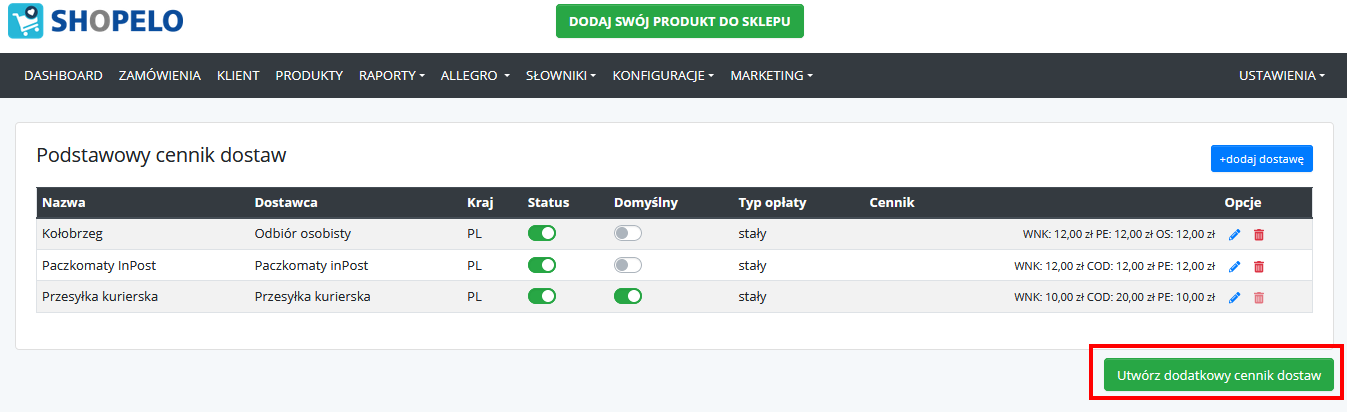
następnie podaj nazwę nowego cennika (w naszym wypadku „gabaryt”). Kliknij Zapisz aby utworzyć nowy cennik.
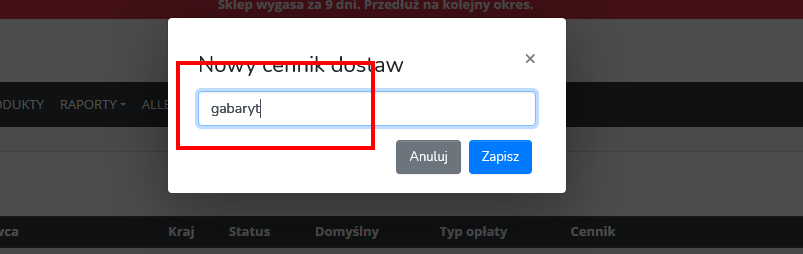
Po utworzeniu nowego cennika pojawi się od pod cennikiem podstawowym.
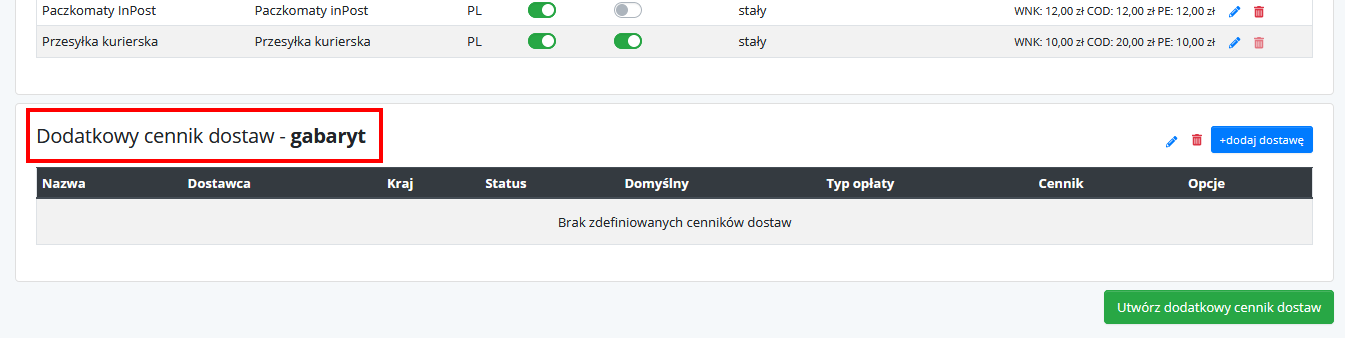
Dodawanie form wysyłki (np. kurier) oraz ustalanie ceny za przesyłkę odbywa się analogicznie jak w przypadku podstawowego cennika dostaw.
Po dodaniu dostaw do nowego cennika możemy przypisać go na przykład do produktu. Aby przypisać nowy cennik do produktu – proszę wybrać dowolny produkt, następnie proszę wybrać sekcję Ceny, stan, magazyn a w pozycji cennik wysyłki wybrać nowo utworzony cennik o nazwie „gabaryt”.